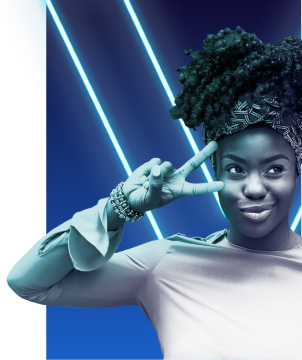Résolution des problèmes courants avec Google Pixel 7 Pro : Guide de dépannage
Vous avez des problèmes avec votre Google Pixel 7 Pro? Notre guide de dépannage propose des solutions pratiques aux problèmes les plus courants, afin de garantir une expérience utilisateur sans faille.
Voici quelques conseils pour remédier aux problèmes d'épuisement de la batterie sur votre Pixel 7 Pro :
- Ajustez les paramètres de votre écran - réduire la luminosité de votre écran et raccourcir le délai d'attente peut contribuer à préserver l'autonomie de la batterie.
- Gérez vos applications - vérifiez votre utilisation des applications et désinstallez celles que vous n'utilisez plus. En outre, vous pouvez vérifier les paramètres de vos applications et désactiver les fonctions qui épuisent votre batterie.
- Utilisez le mode économiseur de batterie - ce mode peut vous aider à prolonger la durée de vie de votre batterie en limitant l'activité en arrière-plan et en optimisant les performances. Vous pouvez l'activer en allant dans Réglages > Batterie > Économiseur de batterie.
Voici trois points qui peuvent vous aider à résoudre le problème de l'appareil photo et à améliorer la qualité de l'image sur votre Pixel :
- Nettoyer l'objectif de l'appareil photo - L'objectif de l'appareil photo peut parfois se salir, ce qui peut donner des images floues ou granuleuses. Pour nettoyer l'objectif, il suffit de l'essuyer doucement avec un chiffon doux.
- Régler les paramètres de l'appareil photo - Votre Google Pixel dispose d'une variété de paramètres qui peuvent vous aider à prendre de meilleures photos. Par exemple, vous pouvez régler l'exposition, la balance des blancs et la mise au point pour obtenir la meilleure photo possible.
- Installez les dernières mises à jour - Google publie régulièrement des mises à jour pour l'appli appareil photo Pixel, et ces mises à jour incluent souvent des corrections de bugs et des améliorations de la qualité de l'image. Veillez à installer les dernières mises à jour pour tirer le meilleur parti de votre appareil photo
Voici 2 conseils utiles pour résoudre les problèmes de connectivité et de réseau sur votre Pixel 7 Pro :
- Vérifiez les paramètres de votre réseau : Assurez-vous que votre appareil est connecté au bon réseau et que les paramètres du réseau sont correctement configurés. Si vous avez des difficultés à vous connecter à l'internet, essayez de réinitialiser votre routeur ou votre modem.
- Vérifiez les mises à jour logicielles : Assurez-vous que le système d'exploitation et les pilotes réseau de votre appareil sont à jour. Les mises à jour logicielles comprennent souvent des corrections de bogues et des améliorations des performances qui peuvent aider à résoudre les problèmes de connectivité.
Voici trois conseils pour résoudre les problèmes de performances et de ralentissement sur votre Google Pixel 7 Pro :
- Vérifiez les processus d'arrière-plan : Il peut arriver que des processus d'arrière-plan en cours d'exécution sur votre appareil soient à l'origine de problèmes de performances. Consultez le gestionnaire des tâches ou le moniteur d'activité pour vérifier si des programmes ou des processus utilisent beaucoup de ressources. Vous pouvez alors fermer ou désactiver ces processus pour améliorer les performances.
- Effacez les fichiers temporaires : Les fichiers temporaires, tels que les fichiers de cache et les cookies, peuvent s'accumuler au fil du temps et provoquer des ralentissements. L'effacement de ces fichiers peut contribuer à améliorer les performances. Vous pouvez utiliser les outils intégrés à votre appareil ou un logiciel tiers pour supprimer les fichiers temporaires.
- Mettez votre logiciel à jour : Les logiciels obsolètes peuvent parfois causer des problèmes de performance. Assurez-vous d'avoir installé les dernières mises à jour et les derniers correctifs pour votre système d'exploitation et vos applications. Ces mises à jour comprennent souvent des améliorations des performances et des corrections de bogues qui peuvent contribuer à améliorer les performances.
Voici quatre conseils pour récupérer le système après une panne ou un blocage.
- Redémarrez votre téléphone : Si votre Google Pixel 7 Pro se fige ou se bloque, la première chose à faire est de redémarrer votre téléphone. Cela peut aider à éliminer les problèmes temporaires qui pourraient être à l'origine du problème.
- Vérifier les mises à jour : Assurez-vous que votre téléphone dispose de la dernière mise à jour logicielle. Cela peut vous aider à corriger les bogues ou les problèmes de sécurité qui peuvent être à l'origine du blocage ou de la panne de votre appareil.
- Effacez le cache et les données : L'effacement du cache et des données de votre appareil peut vous aider à libérer de l'espace et à résoudre les problèmes liés aux applications qui peuvent entraîner le blocage ou la panne de votre téléphone.
- Réinitialisation d'usine : Si tout le reste échoue, vous devrez peut-être effectuer une réinitialisation d'usine sur votre Google Pixel 7 Pro. Cela effacera toutes les données et tous les paramètres de votre appareil, alors assurez-vous de sauvegarder vos fichiers importants avant de procéder. Cela peut aider à résoudre les problèmes persistants qui peuvent entraîner le gel ou le plantage de votre téléphone.
Grâce à notre guide de dépannage, vous pouvez facilement gérer les problèmes liés à votre Google Pixel 7 Pro. Ne laissez pas les pépins techniques gâcher votre expérience. Donnez-vous les moyens de trouver des solutions pratiques pour une expérience utilisateur fluide. Restez à l'écoute pour d'autres conseils visant à améliorer l'expérience de votre smartphone.